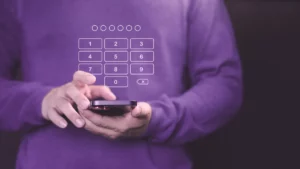スマホの録音機能はどこにある?録音する手段と操作方法、便利な使い道を解説【スマホ教室】

スマホで声を録音したい! 録音する手段と使い方をAndroidスマホ、iPhone別に紹介します。
スマホには、声を録音できる機能が搭載されています。録音機能を活用すれば、アイデアをメモしたり会議内容を記録したりとさまざまなシーンで気軽にメモをとることができるのでとても便利です。
今回は、録音機能を使いたいと思っている人のために録音の手段や使い方、そして録音機能の活用方法を詳しく解説します。
※機種によって録音機能が標準で搭載されていないことがあります。

スマホで録音する3つの方法

まずは、スマホで声を録音できる手段を3つ紹介します。目的に合わせて使ってみてください。

ボイスレコーダーアプリを使う


ボイスレコーダーアプリを使うことで、簡単に声を録音できます。Androidスマホ、iPhoneともに標準でインストールされていることが多いですが、Androidスマホではインストールされていない機種もあります。その場合は、「Google playストア」から任意の録音アプリをダウンロードすると使えるようになります。
また、標準搭載されている「keepメモ」アプリで音声メモを記録するやり方でも録音が可能です。

電話アプリで録音する


機種により異なりますが、Androidスマホ、iPhoneともに電話アプリで声を録音することができます。通話中に録音ボタンを押して、声の録音が可能です。
※iPhoneでは、iOSのバージョンが古いと通話録音機能が利用できないことがあります。

画面録画機能を使う

スマホ画面を録画できる「画面録画機能(またはスクリーンレコード)」を利用してスマホ画面と音声を同時に保存することが可能です。

Androidスマホで録音する

Androidスマホで録音したいという人はこちらをご覧ください。ここでは、「keepメモ」アプリと画面録画機能を使った操作手順をまとめています。

「keepメモ」アプリを使って録音する手順

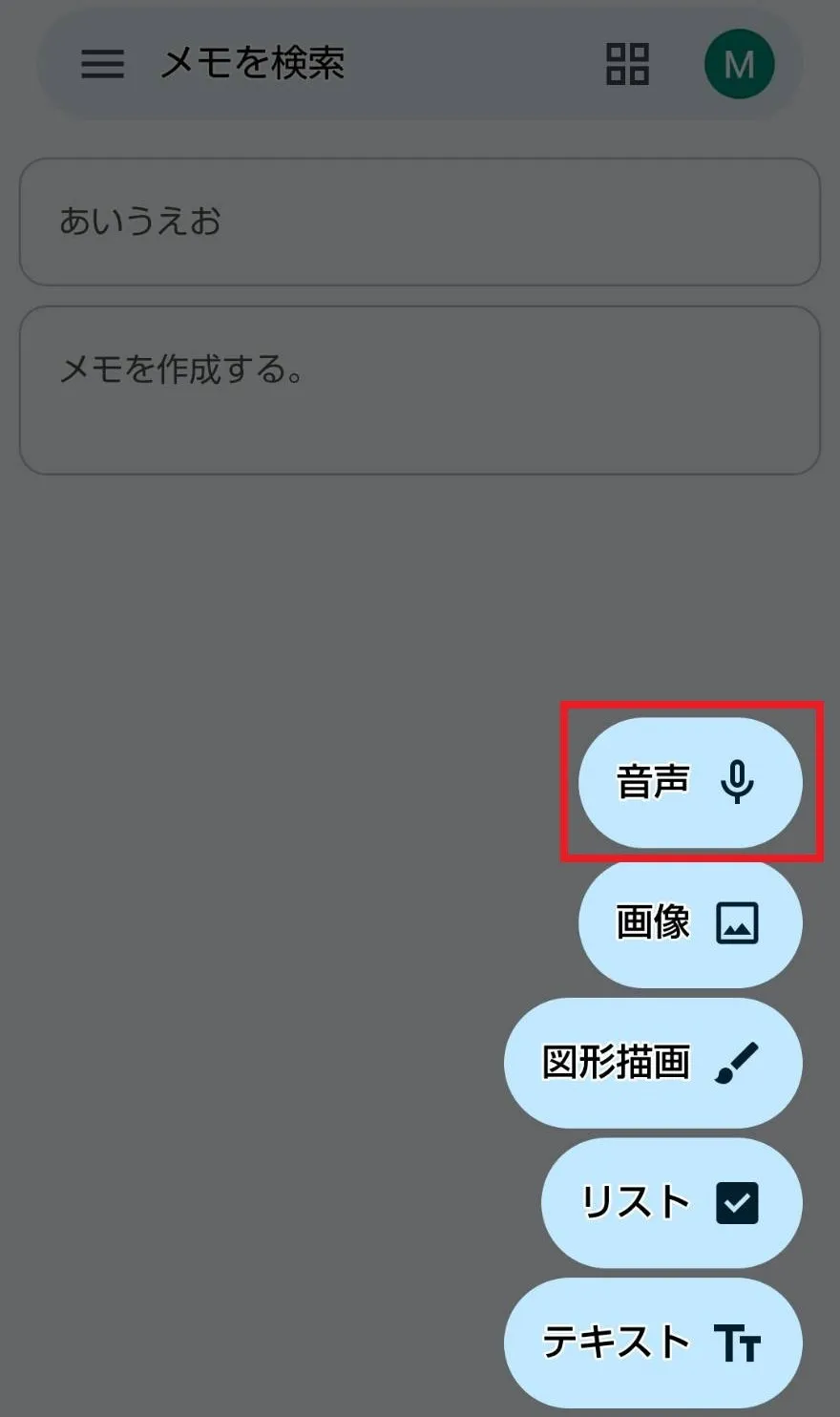
「Keepメモ」アプリを開き、画面右下にある「+」マーク、「音声」の順にタップします。
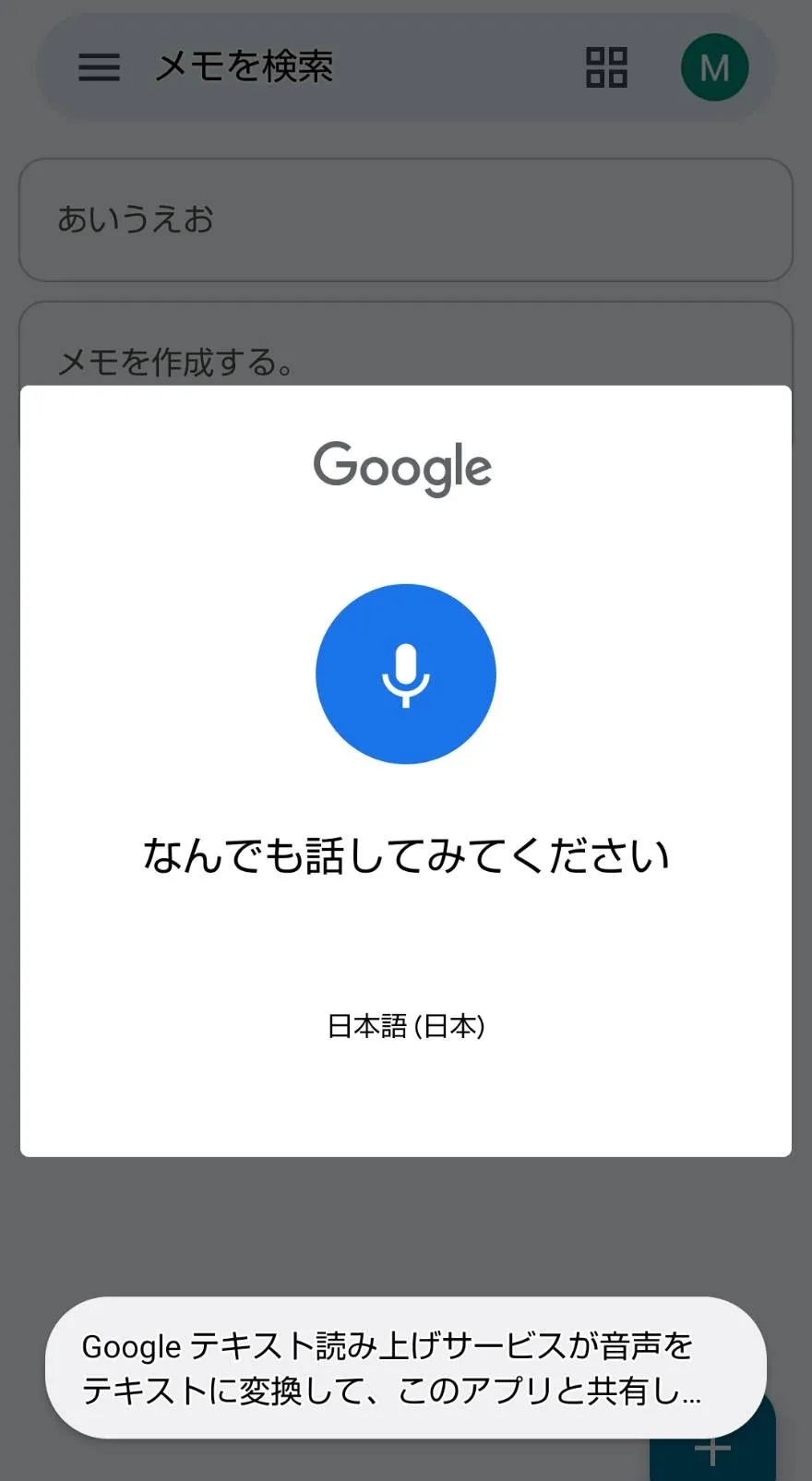
記録したいことをスマホに向かって話します。
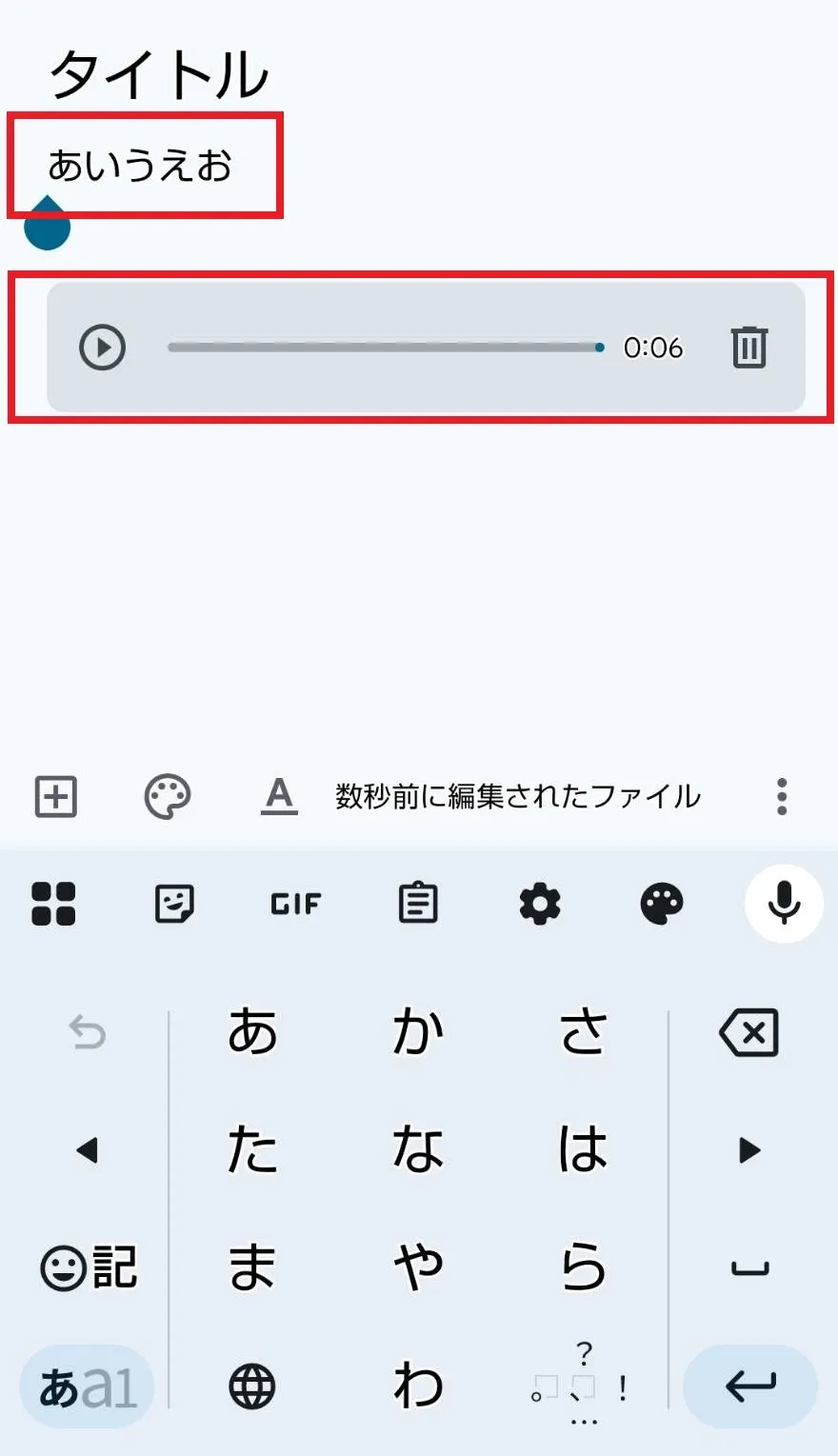
すると、話した内容が自動で入力され、音声としても記録されます。

画面録画機能で音声を録音する手順

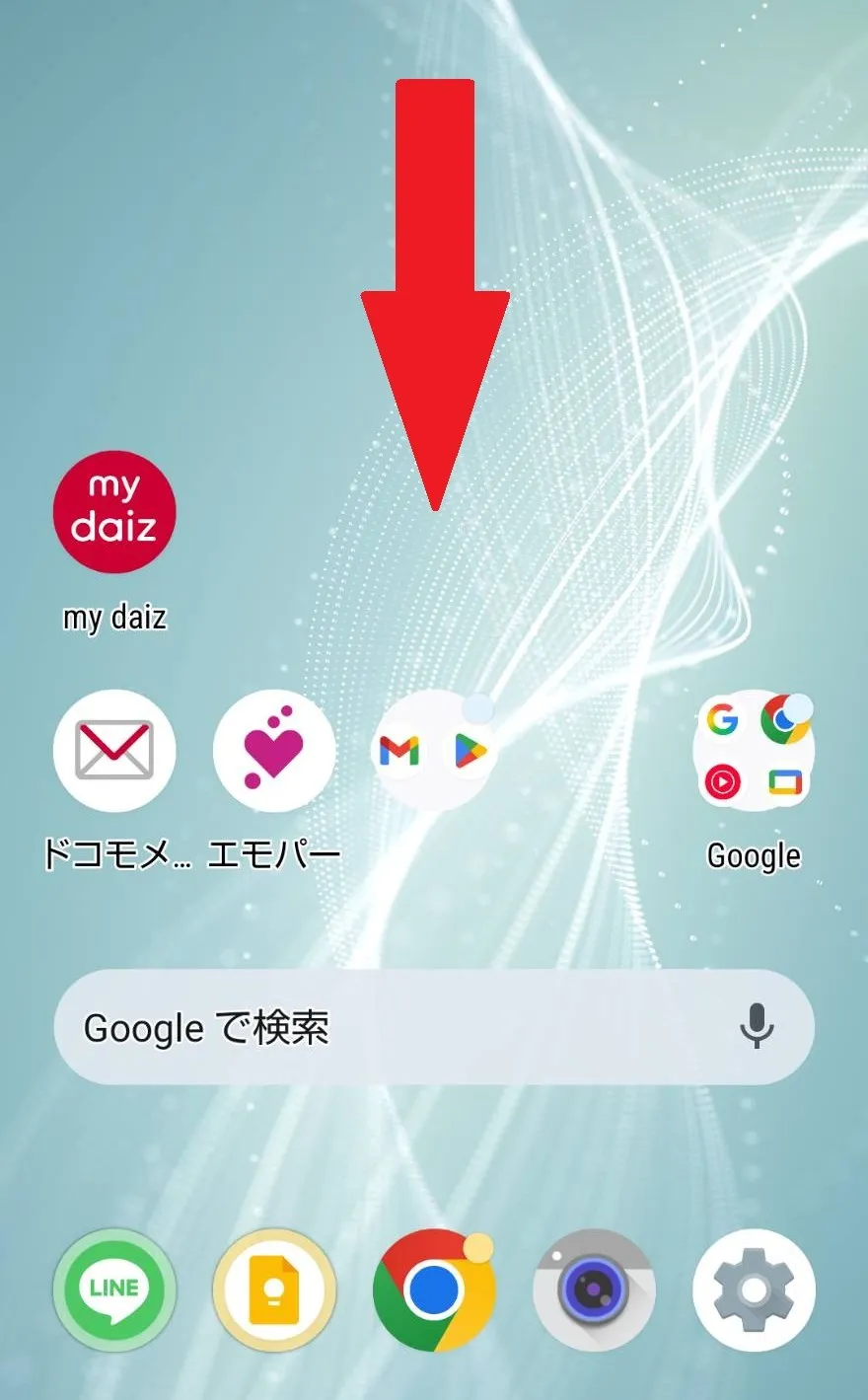
スマホ画面上部を下にスワイプしてクイック設定パネルを表示させます。
※Android11以降のバージョンでのみ使用できます。
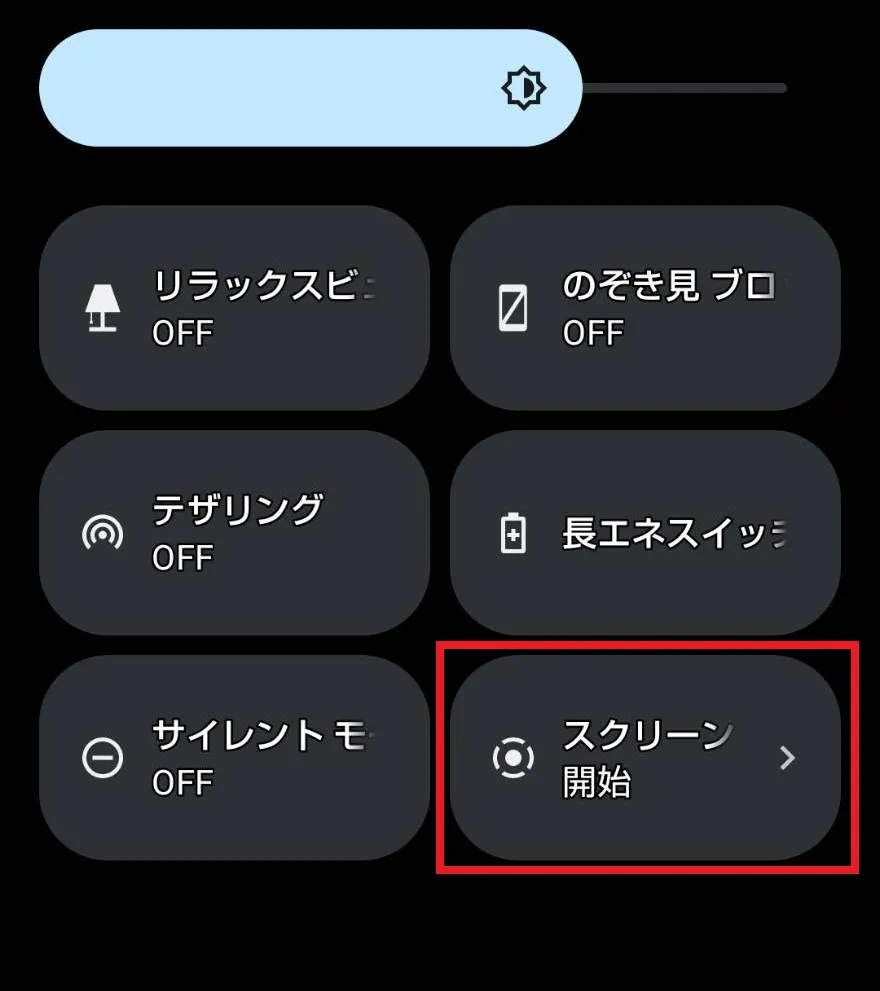
次に「スクリーンレコード開始」をタップ。
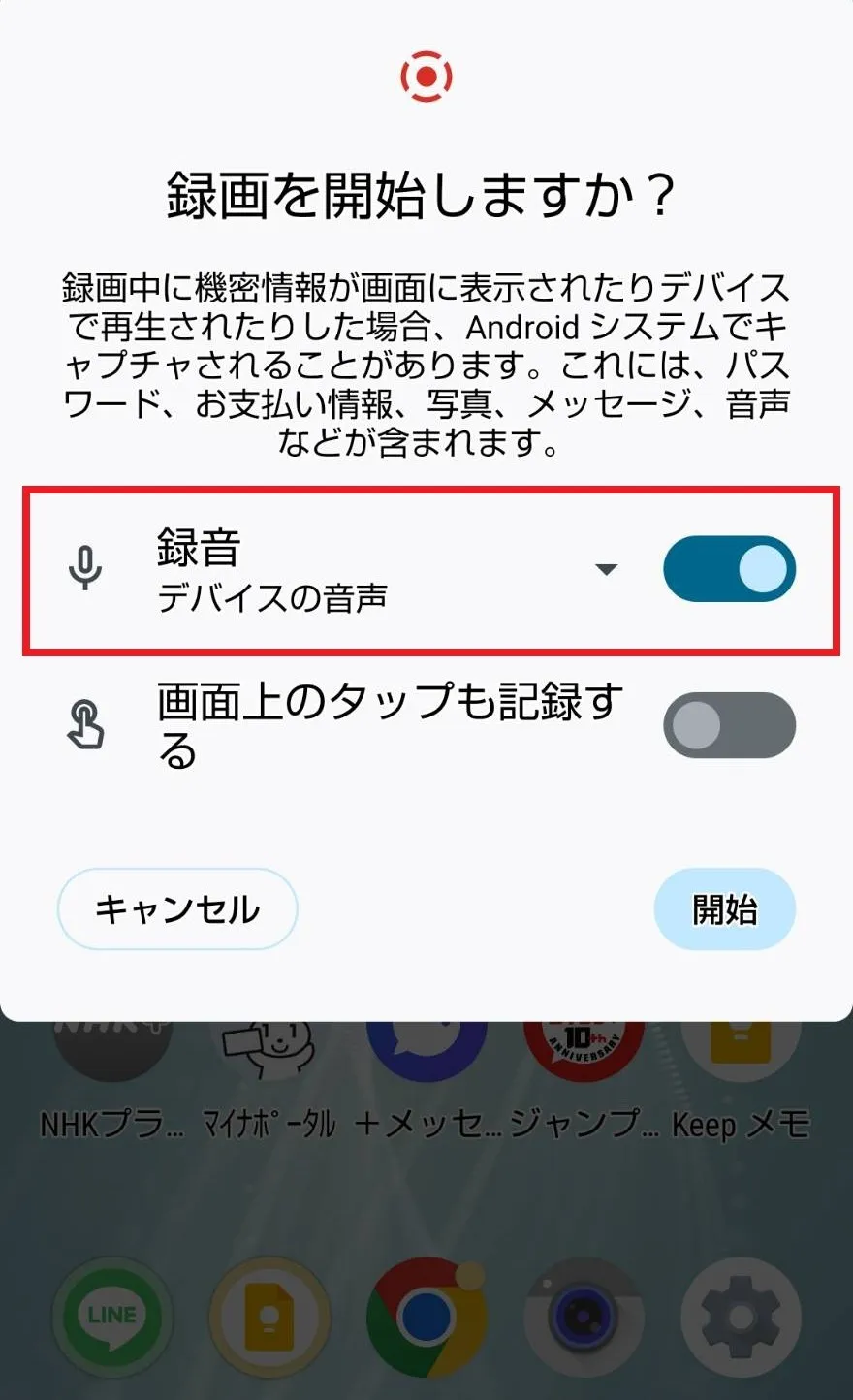
最後に「録音」をオンにして「開始」をタップすれば、録音が開始されます。クイック設定パネルにスクリーンレコードが表示されていない場合は、以下の手順で追加してください。
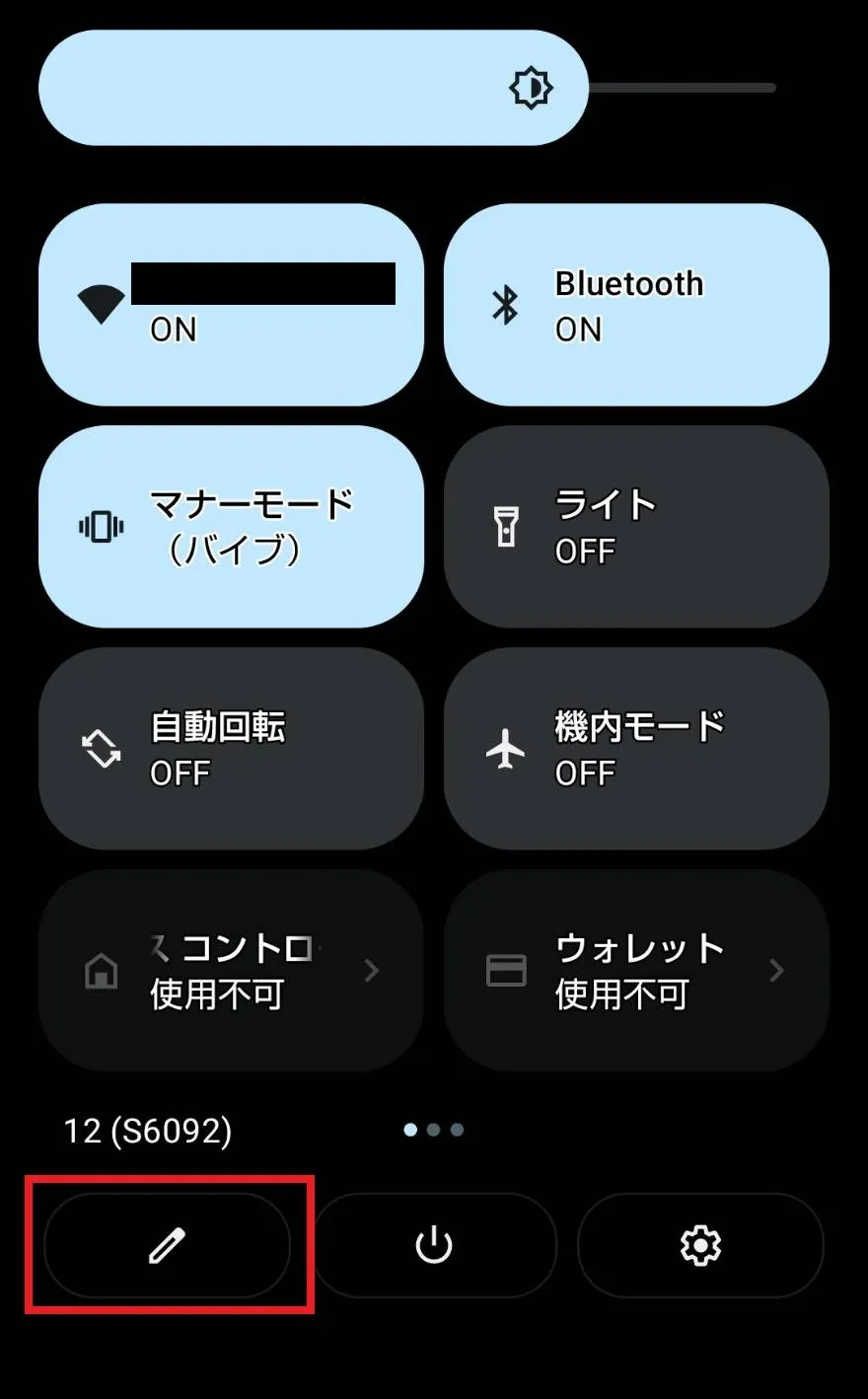
クイック設定パネルを開き、画面下部にあるペンのようなマークをタップします。
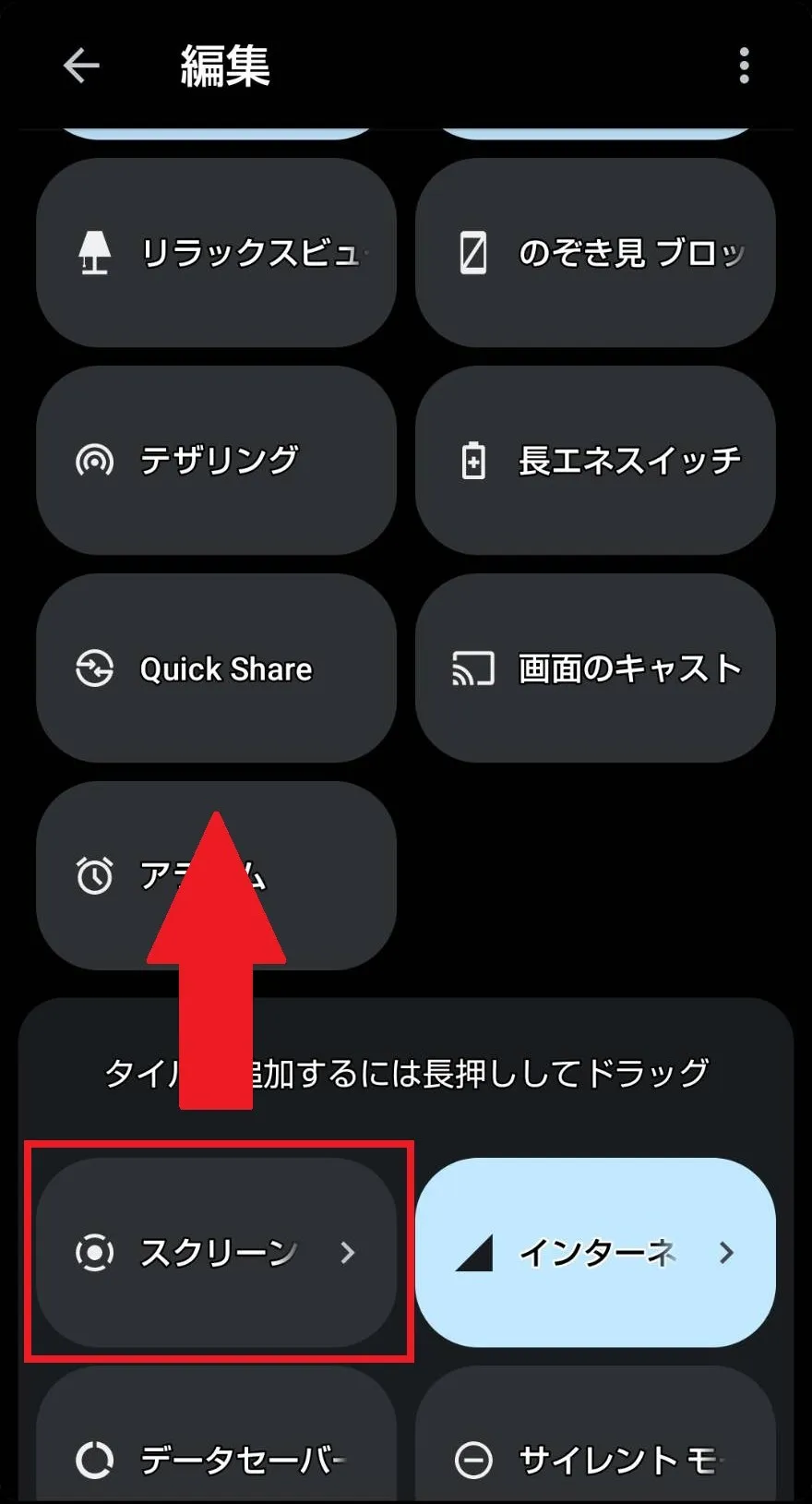
画面を下にスクロールして「スクリーンレコード」を探します。見つけたら項目を長押しして上にドラッグすれば追加完了です。

iPhoneで録音する

iPhoneで声を録音する方法はこちら。「ボイスメモ」アプリと画面収録機能を使ったやり方を紹介します。

「ボイスメモ」アプリを使って録音する手順

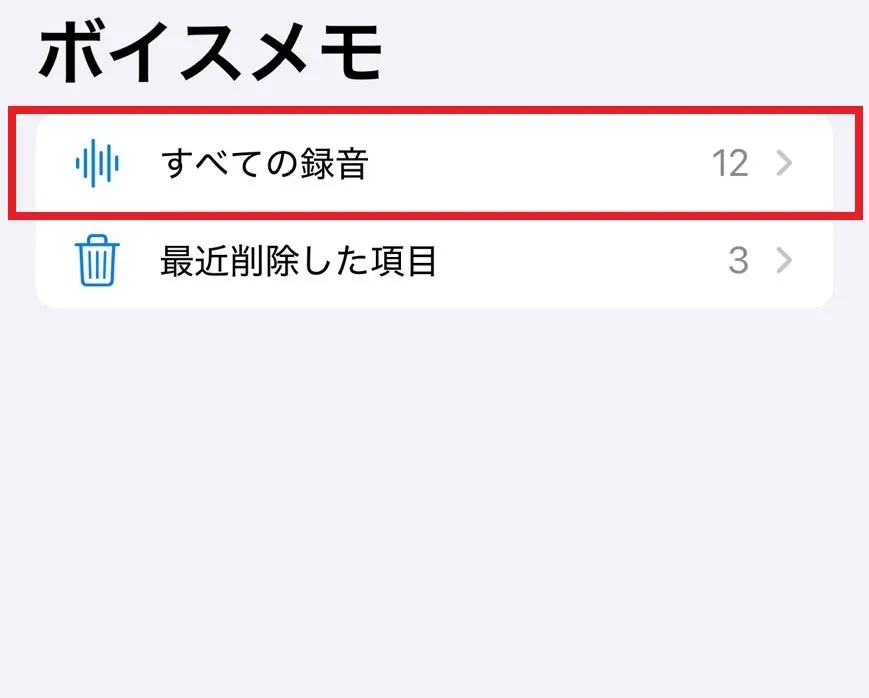
iPhoneに標準搭載されている「ボイスメモ」アプリを使って、声を録音する方法です。「ボイスメモ」アプリを開き、「すべての録音」をタップ。
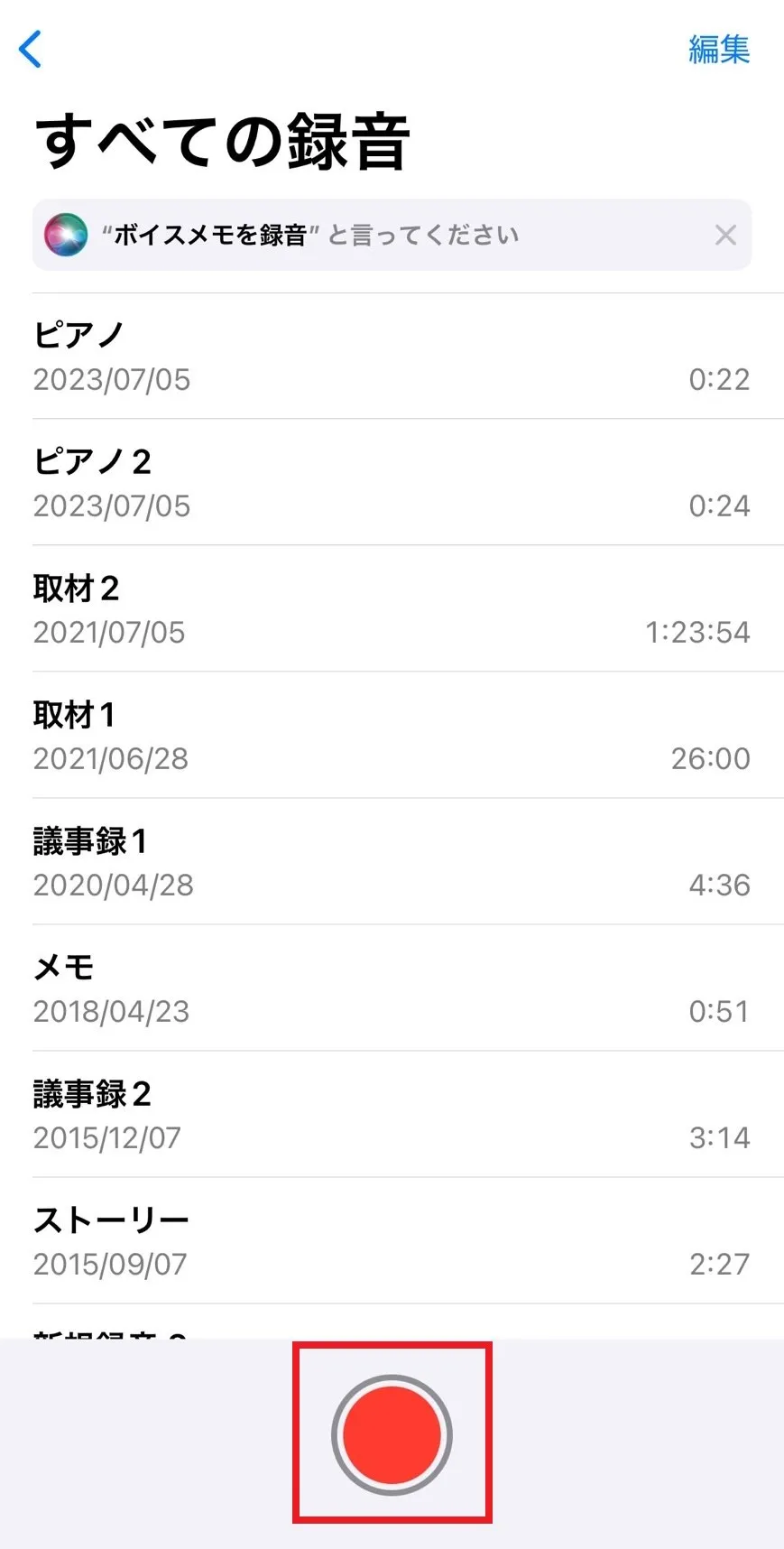
あとは画面下にある赤い丸をした録音ボタンをタップすれば、録音が開始されます。
コントロールセンターにボイスメモを追加しておくと、アプリの起動が速くなってより便利になるのでおススメです。追加方法は以下を参考にしてください。
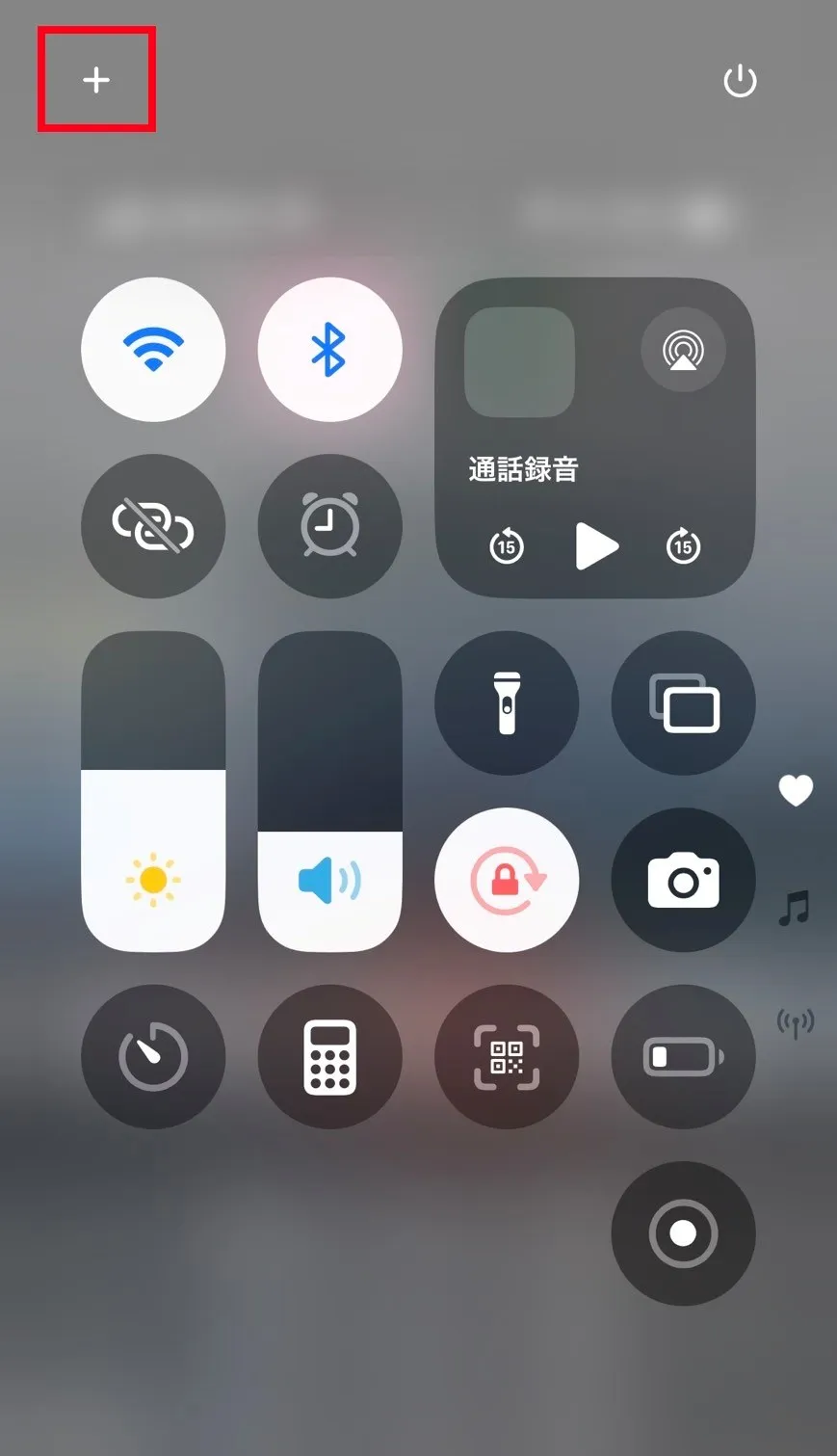
スマホ画面の右上を下にスワイプしてコントロールセンターを表示させたら、画面左上の「+」マークをタップします。
次に画面下にある「コントロールを追加」をタップ。
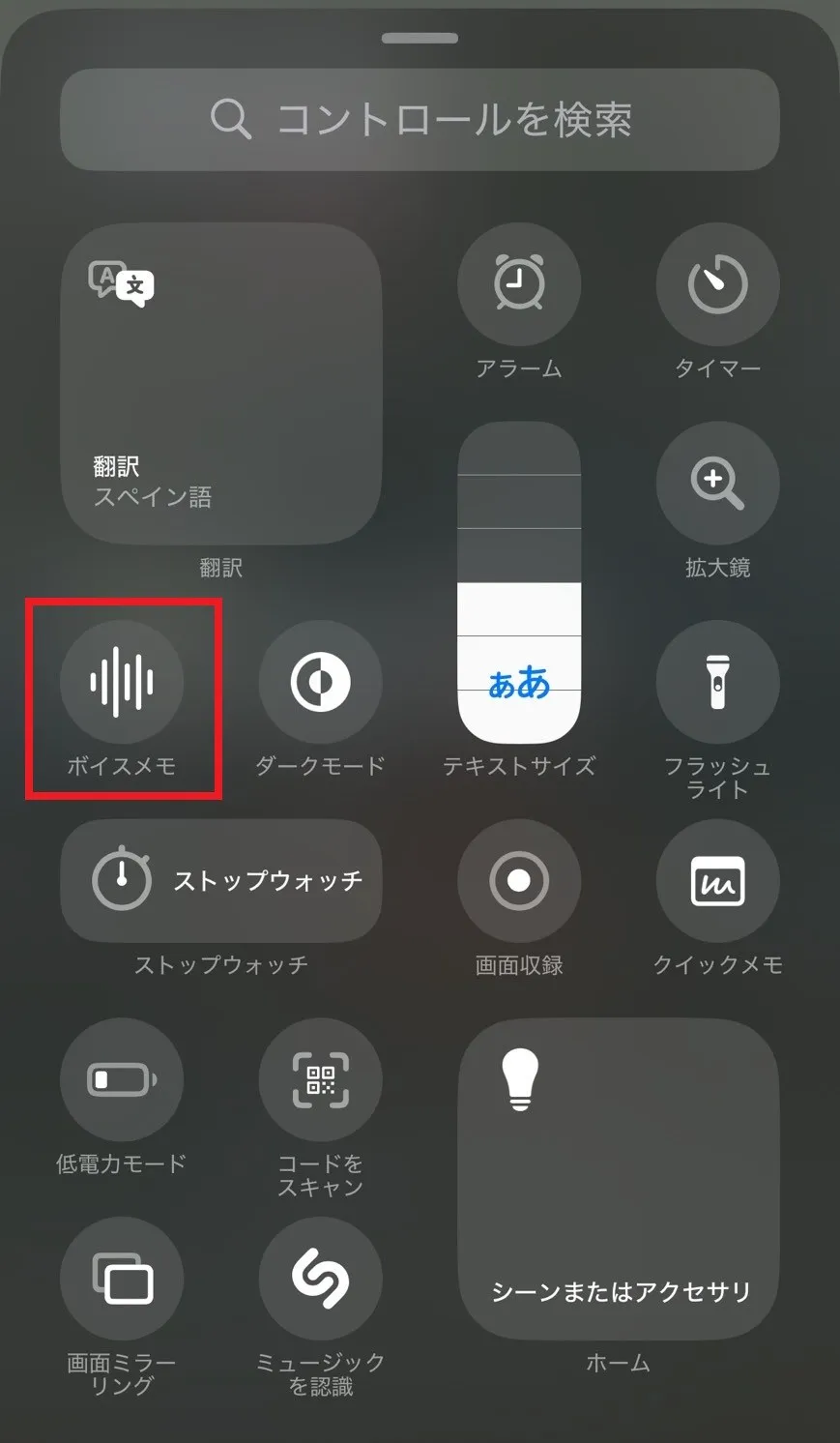
あとは機能の一覧から「ボイスメモ」をタップしたら追加完了です。

画面収録機能で録音する手順

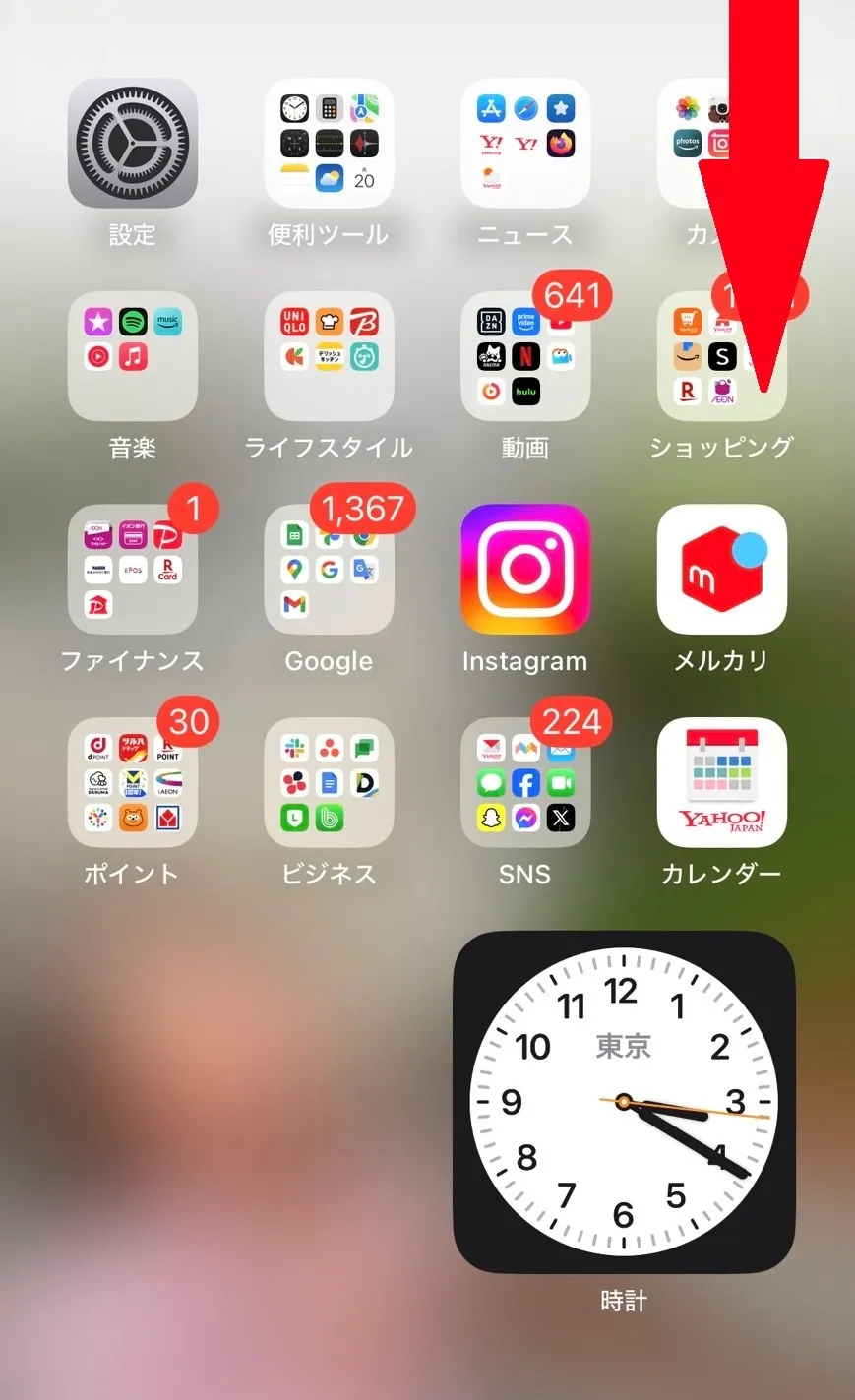
iPhoneで画面収録機能を使うには、画面右上を下にスワイプしてコントロールセンターを表示させます。
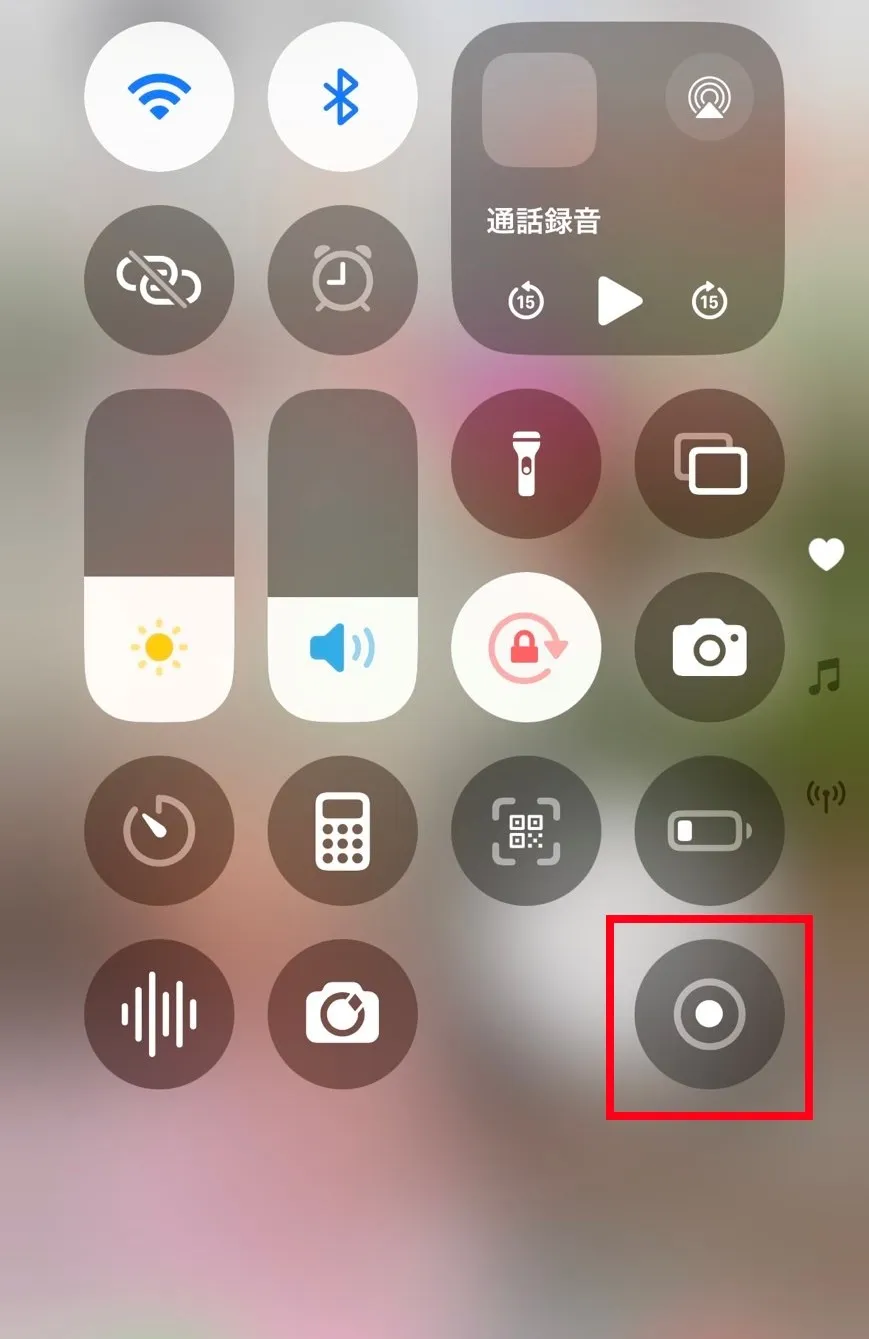
次に「◎」のようなマークをタップ。
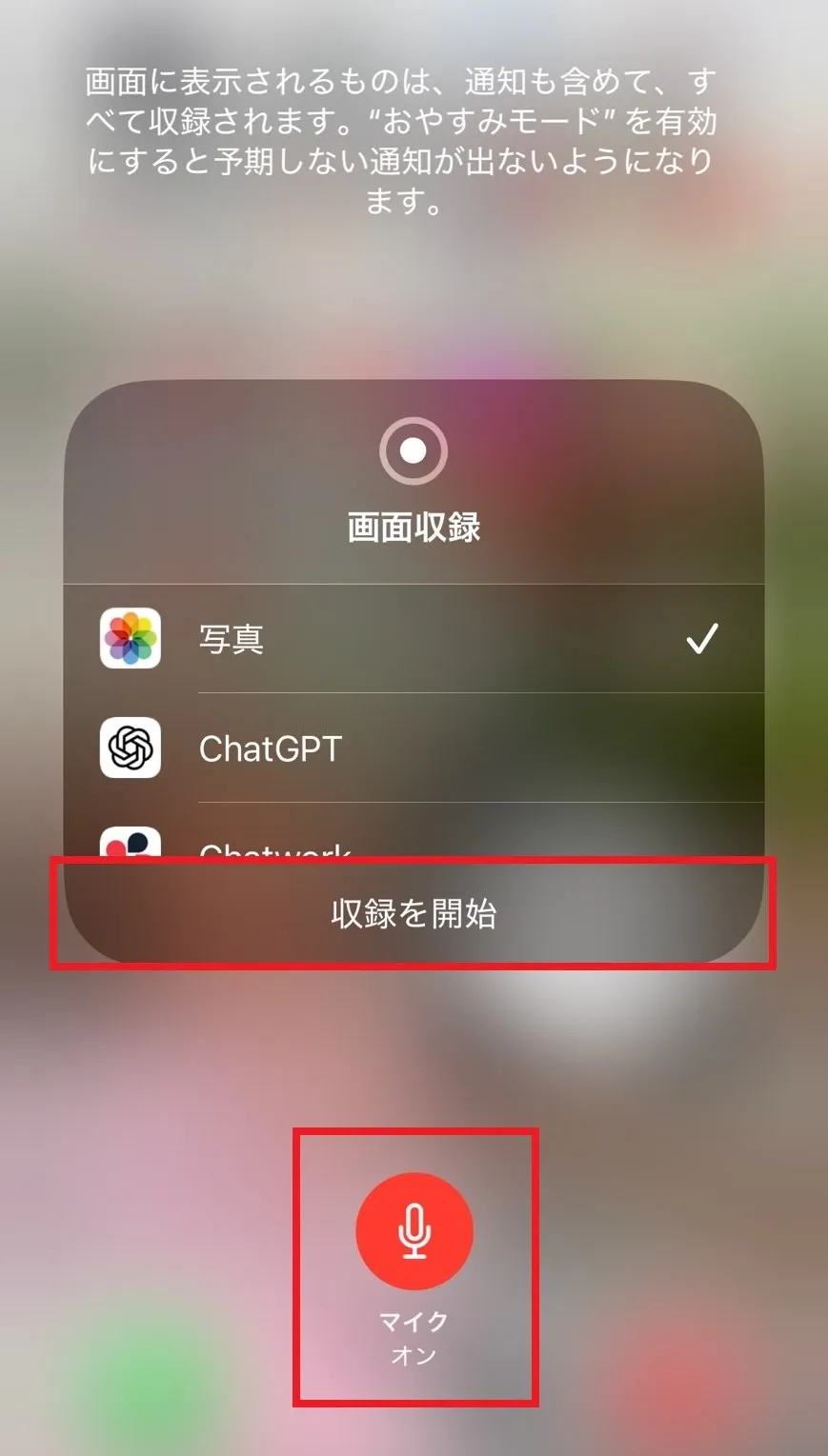
最後に「マイクオン」をタップして「収録を開始」を選択すれば、録画が開始されます。このとき、マイクがオフの状態で録画を開始すると声が録音されないのでご注意ください。
コントロールセンターに画面収録機能が表示されていない場合は、以下の手順で追加しましょう。
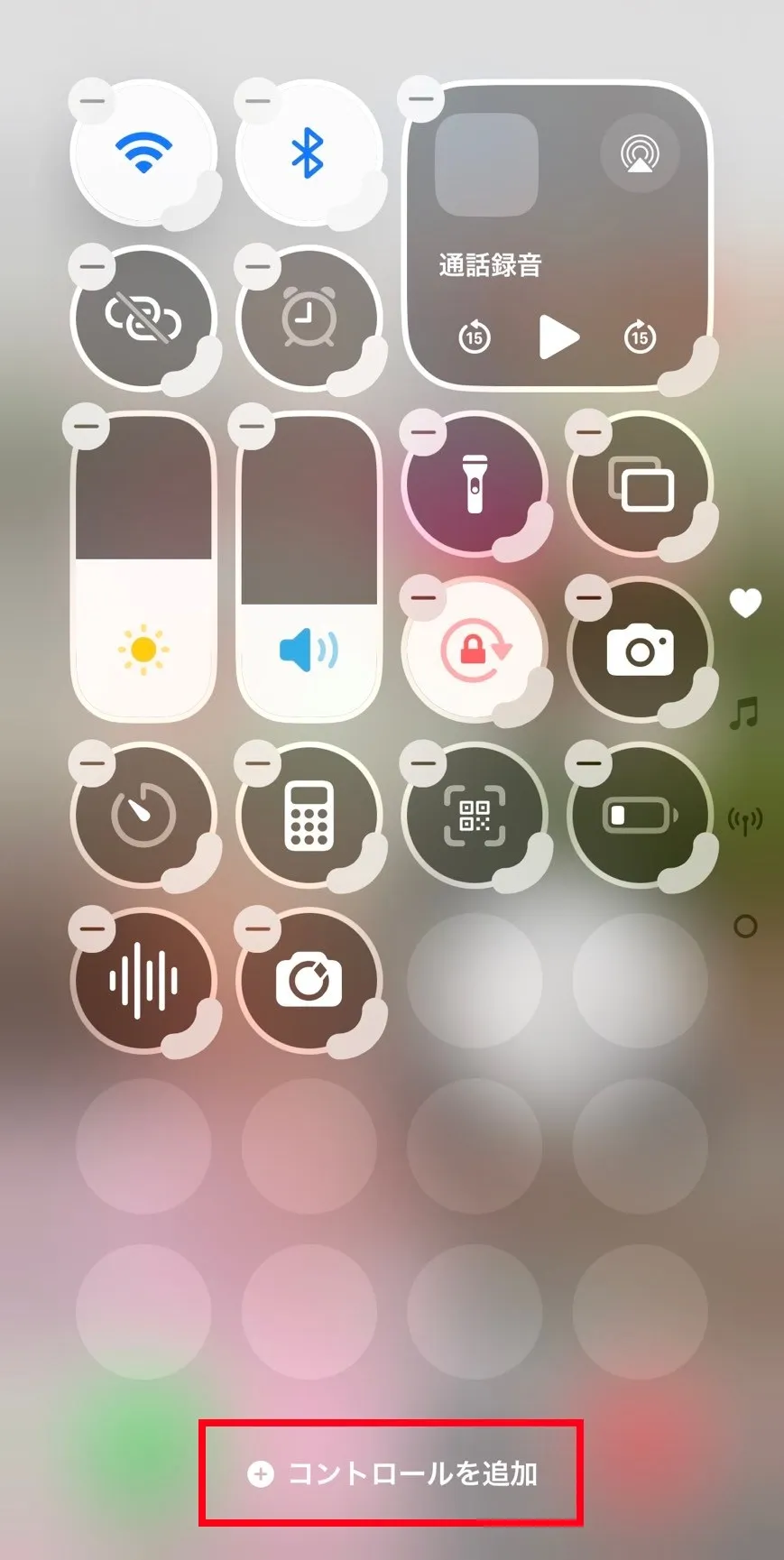
まず、コントロールセンターを開き、画面左上の「+」マーク、「コントロールを追加」の順にタップします。
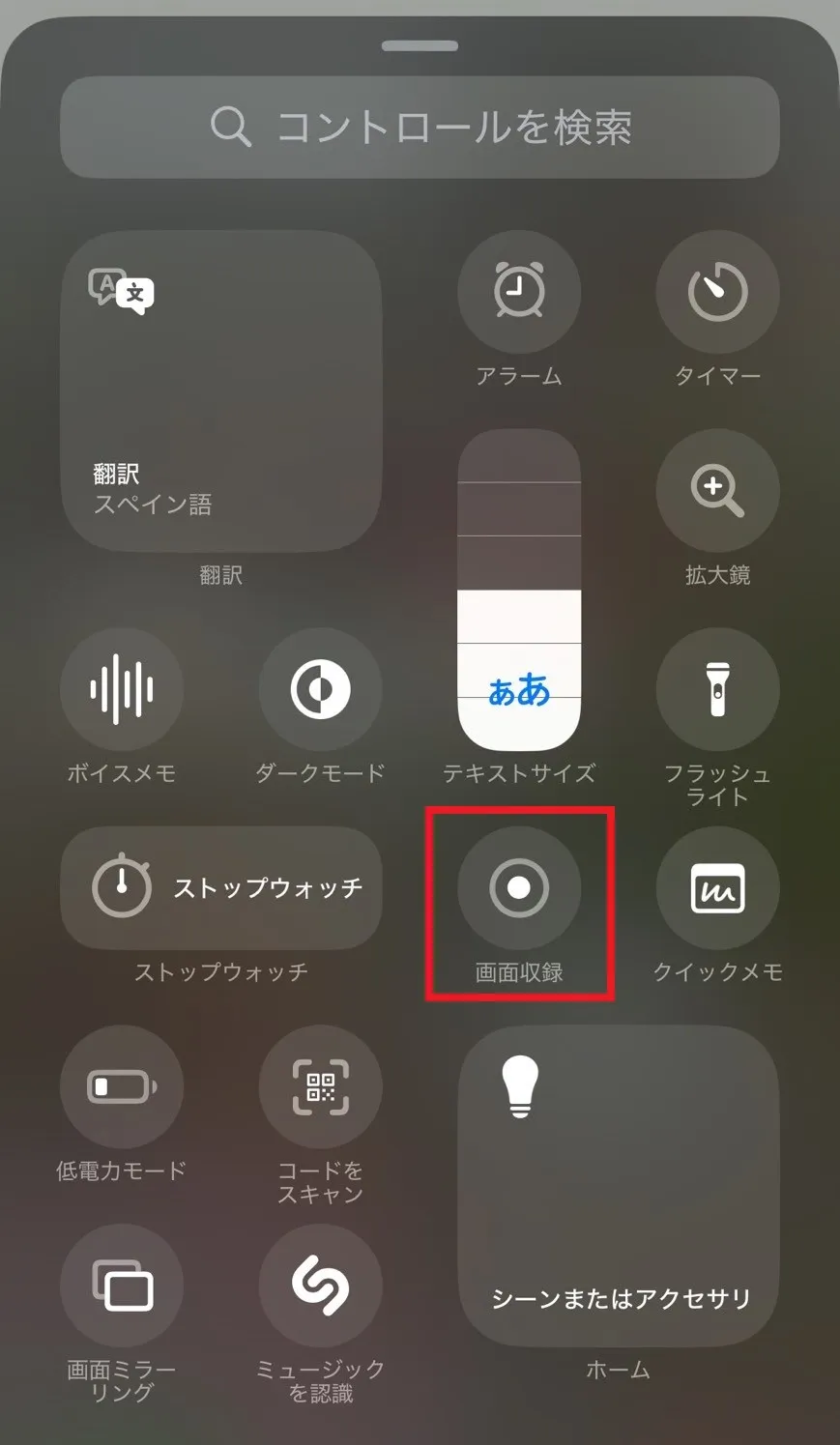
あとは、機能一覧から「画面収録」をタップすれば追加できます。

スマホの録音機能の便利な使い方

「録音機能はどんなときに使えるの?」と疑問に思っている人のために、ここからは録音機能の活用方法を紹介します。議事録やメモ、日記帳代わりにもなる非常に便利な機能です。

議事録をとる


議事録とは、ほかの人と共有できるように会議や打ち合わせの内容を記録する文書のことです。
スマホの録音機能を使えば、議事録の代わりとして音声を録音でき、あとから詳細に文字化することもできます。ワンタップで録音できるところも嬉しいポイントですね。

アイデアやメモをとる


ふとしたときにアイデアや思いつきをメモするときにも使えます。今日の献立や思いついた歌詞、買うものリストを録音してもいいでしょう。紙とペンは不要で、スマホさえあればすぐにメモできるのが便利です。

授業や講義内容をとる

授業や講義など、複雑な説明がある内容を録音しておけば、あとからゆっくりノートにまとめられます。また、録音データはスマホでシェアも可能なので、授業に来られなかった人への共有も楽ちんです。

インタビュー内容を記録する

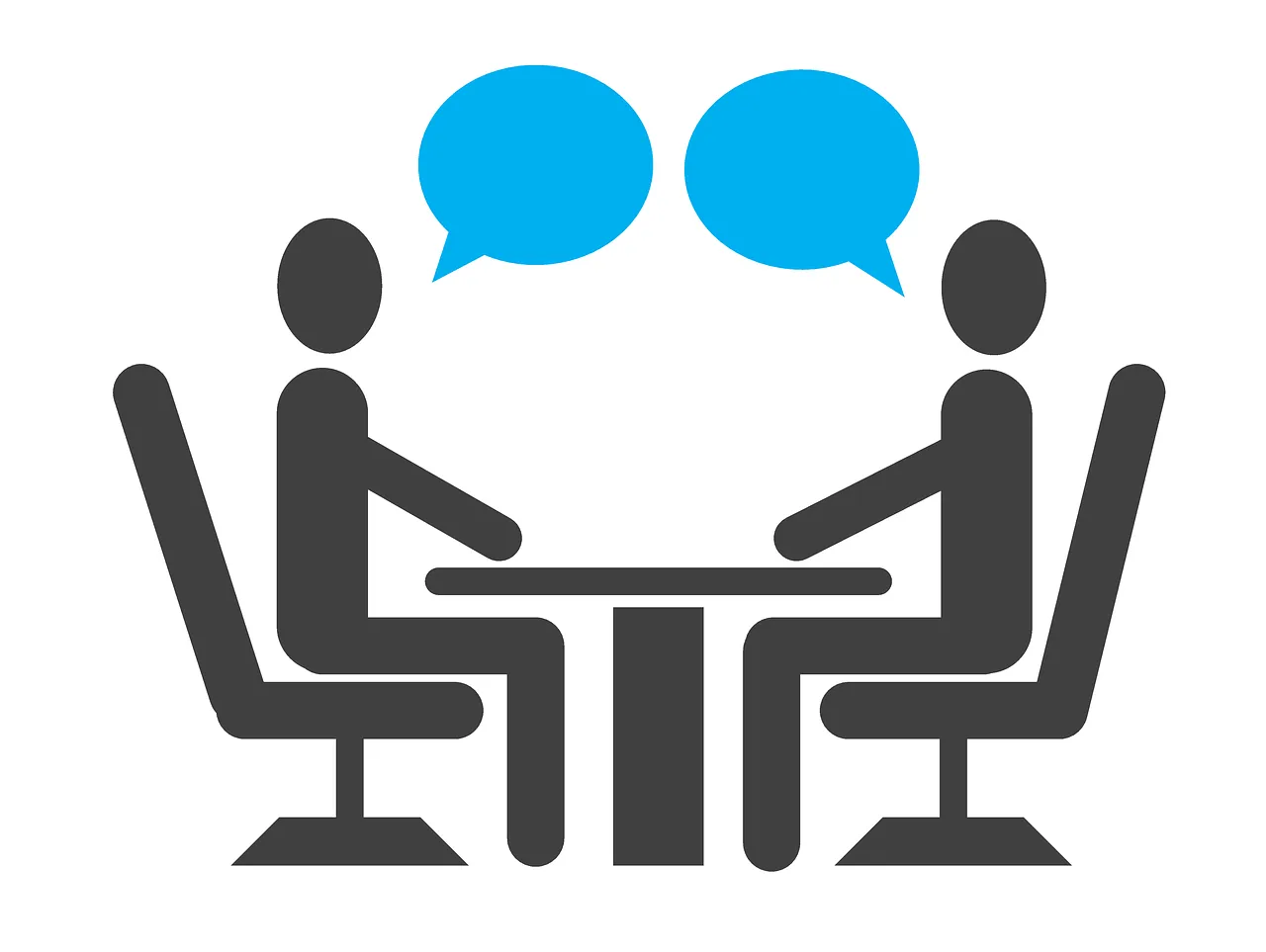
録音機能は、取材やインタビューをするときにも役立ちます。長時間話すことが多い取材では、どうしてもすべての会話をメモすることは難しいです。
録音機能を活用すればきれいな音質でとれるだけでなく、巻き戻しや早送りを自由自在に操作できるので、文字起こしにもぴったり。家族や友人の大事な話を聞くときにも活用できそうです。

日記として使う

日々の出来事を記録する日記帳のように使うのもありです。紙に書く必要がないため、記録も簡単。アプリによってはフォルダを作成することもできるので、データが溜まってきてもきれいに整理できますよ。

まとめ

今回は、スマホの録音機能について詳しく解説しました。スマホで声を録音するには、ボイスレコーダーアプリを使う、電話アプリを使う、画面録画機能を使うといった方法があります。
ほかにも、メモアプリの音声入力を使って記録することもできるので、自分にとって使いやすい手段を選択してぜひ活用してみてくださいね♪